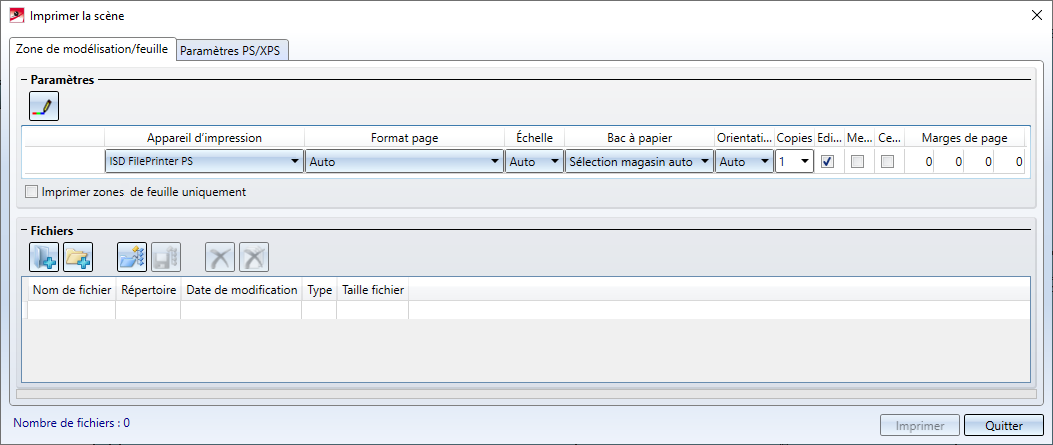Scène > Enregistrer/Imprimer > Liste 
Cette fonction permet (sans même recourir à HELiOS) en une étape de travail d'imprimer plusieurs scènes sans avoir à les ouvrir individuellement.
Vous pouvez également éditer les fichiers comme fichiers PostScript et les convertir - en utilisant un convertisseur approprié, ex. Ghostscript - automatiquement en fichiers PDF ou autres, et ainsi les regrouper en un document.
Après avoir lancé la fonction, la fenêtre de dialogue Imprimer la scène s'affiche avec les onglets :
Dans l'onglet Zone de modélisation/feuille, vous indiquez les paramètres d'édition et déterminez quels fichiers doivent être pris en compte. Hormis l'édition imprimée , vous pouvez également d'éditer les fichiers comme fichiers XPS ou PostScript et de les convertir automatiquement en fichiers PDF ou autres, comme dans des formats TIFF. Pour cela, vous pouvez dans l'onglet Paramètres PS/XPS indiquer les options correspondantes en vue de la conversion. Veuillez noter que certains prérequis doivent être remplis.
Répéter automatiquement la fonction après édition
Si la case est cochée, la fenêtre de dialogue reste ouverte après avoir exécuté la fonction avec les paramètres actuels. Sinon, la fenêtre de dialogue sera fermée après l'exécution de la fonction.
OK
L'édition sera démarrée.
Annuler
L'édition d'impression sera annulée et la fenêtre de dialogue fermée.
- Veuillez noter que cette fonction n'est disponible qu'en option et ne fait pas partie du contenu de livraison standard de HiCAD !
- Sous Scène > Enregistrer/Imprimer > Liste
 , vous trouvez, par ailleurs, la fonction Imprimer toutes les zones de vue
, vous trouvez, par ailleurs, la fonction Imprimer toutes les zones de vue . Cette fonction permet en une étape de travail d'imprimer toutes ou plusieurs vues de modélisation ou de feuille d'une scène. Vous pouvez également éditer les vues comme fichiers PostScript et les convertir - en utilisant un convertisseur approprié, ex. Ghostscript - automatiquement en fichiers PDF ou autres, et ainsi les regrouper en un document.
. Cette fonction permet en une étape de travail d'imprimer toutes ou plusieurs vues de modélisation ou de feuille d'une scène. Vous pouvez également éditer les vues comme fichiers PostScript et les convertir - en utilisant un convertisseur approprié, ex. Ghostscript - automatiquement en fichiers PDF ou autres, et ainsi les regrouper en un document.
Zone de modélisation/de feuille
Dans l'onglet Zone de modélisation/feuille, vous indiquez
- les fichiers à imprimer et
- les paramètres d'édition pour l'impression.
Paramètres
Indiquez le périphérique de sortie et les paramètres d'édition. Déterminez ensuite, à l'aide des listes de choix  , l'appareil d'impression, le format de page, l'échelle, le bac à papier, l'orientation de la page et le nombre de copies.
, l'appareil d'impression, le format de page, l'échelle, le bac à papier, l'orientation de la page et le nombre de copies.
Indiquez ensuite, à l'aide des cases à cocher, si
- l'édition doit être effectuée en couleurs,
- la largeur des lignes doit être également mise à l'échelle pour les éditions mises à l'échelle (pour une édition agrandie/réduite, les lignes seront imprimées plus épaisses/fines).
- l'édition doit être centrée sur la page.
Les marges sont définies en saisissant les valeurs souhaitées dans les champs.
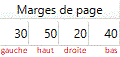
Au moyen du bouton  , vous ouvrez la fenêtre de dialogue Définir couleur/largeur de ligne. Vous pouvez ici attribuer une couleur d'impression et/ou une certaine largeur de ligne aux couleurs du système/de la scène.
, vous ouvrez la fenêtre de dialogue Définir couleur/largeur de ligne. Vous pouvez ici attribuer une couleur d'impression et/ou une certaine largeur de ligne aux couleurs du système/de la scène.
Imprimer zones de feuille uniquement
Si cette case est cochée, toutes les vues de modélisation seront en-dessous, dans les paramètres d'édition, décochées, c.-à-d. que seules resteront sélectionnées les vues de feuille.
Fichiers
Vous indiquez ici quels fichiers doivent être édités.
|
|
Ajouter fichier Sélectionnez le dossier puis le fichier SZA de votre choix. Le fichier sera ajouté dans la liste. |
|
|
Ajouter tous les fichiers d'un répertoire Sélectionnez le dossier de votre choix. Tous les fichiers SZA de ce dossier seront ajoutés dans la liste. |
|
|
Charger fichier SSL Seront chargés ici tous les fichiers à traiter issus d'un fichier LST. Vous pouvez créer ces fichiers par vous-même avec un éditeur de texte comme l'éditeur de texte Windows. Chaque nom de fichier doit être présent sur une ligne chacun avec son chemin d'accès complet. Exemple : F:\test1\CUVETTE.sza F:\test1\CHANFREIN.sza F:\test1\LEVIER.sza |
|
|
Sauvegarder fichier SSL La liste de fichiers actuelle sera enregistrée comme fichier LST. |
|
|
Supprimer fichier marqué de la liste Le fichier sélectionné sera supprimé de la liste de fichiers. |
|
|
Supprimer tous les fichiers de la liste La liste de fichiers sera supprimée. |
Paramètres PS/XPS
Hormis de pouvoir éditer avec une imprimante, vous pouvez également éditer les fichiers sélectionnés comme fichiers XPS ou PostScript et de les convertir automatiquement en fichiers PDF ou en d'autres formats comme TIFF.
 Certains prérequis doivent cependant être remplis :
Certains prérequis doivent cependant être remplis :
- Le pilote d'impression PostScript HiCAD (ISD File Printer) est installé. Vous disposez de ce pilote sur le DVD d'installation HiCAD. Pour installer le pilote, insérez le DVD et cochez sous Installations client l'option Imprimante PostScript.
- Un convertisseur correspondant pour XPS, PostScript et PDF doit être disponible, par exemple Ghostscript. Celui-ci n'est pas fourni par ISD !
- Pour les fichiers XPS, vous avez besoin d'un pilote d'impression correspondant, par exemple l'XPS Document Writer de Microsoft. Celui-ci n'est pas fourni par ISD !
Édition ISD File-Printer
|
Répertoire de destination |
Vous sélectionnez ici le répertoire où devront être déposés les fichiers PostScript. Ils ont pour nom MPLOTn.PLO.PS, où n sera un numéro consécutif.
|
|
Synthétiser les fichiers PS |
Si cette case est cochée, les fichiers PostScript seront alors regroupés dans un fichier MPLOT.PLO.PS.ALL.PS. Si la case Finition est cochée, un seul fichier sera alors créé. Il est possible de la sorte de créer, par exemple, des fichiers PDF et TIF à plusieurs pages. |
|
Finition |
À l'utilisation d'un convertisseur approprié, comme Ghostscript, vous avez la possibilité de convertir automatiquement les fichiers PostScript dans un autre format, par exemple PDF ou TIF. Cochez pour cela case Finition et indiquez dans le champ Ligne de commande la commande correspondant à la conversion. |
|
Ligne de commande |
Si la case Finition est cochée, saisissez alors ici la commande correspondant à la conversion. Vous trouverez plus d'informations dans l'aide de chacun des convertisseurs. Un exemple pour Ghostscript :
Par un clic droit dans ce champ, un menu contextuel s'ouvre pour vous aider à former votre ligne de commande. |
|
Supprimer le fichier source après édition |
Si cette case est cochée, tous les fichiers PS seront alors supprimés après leur conversion. |
Édition XPS
|
Répertoire de destination |
Vous sélectionnez ici le répertoire où devront être déposés les fichiers XPS. Ils ont pour nom MPLOTn.PLO.XPS, où n sera un numéro consécutif.
|
|
Finition |
À l'utilisation d'un convertisseur approprié, vous avez la possibilité de convertir automatiquement les fichiers XPS dans un autre format, par exemple PDF. Cochez pour cela case Finition et indiquez dans le champ Ligne de commande la commande correspondant à la conversion. |
|
Ligne de commande |
Si la case Finition est cochée, saisissez alors ici la commande correspondant à la conversion. Vous trouverez plus d'informations dans l'aide de chacun des convertisseurs. Par un clic droit dans ce champ, un menu contextuel s'ouvre pour vous aider à former votre ligne de commande. |
|
Supprimer le fichier source après édition |
Si cette case est cochée, tous les fichiers XPS seront alors supprimés après leur conversion. |

Impression et traçage (plot) • Couleurs d'impression/Largeurs de ligne